Desbloquea Meizu si olvidaste tu contraseña. Desbloqueo de Meizu: todos los métodos actuales Desbloqueo de su teléfono Meizu m3 note usando la herramienta SP Flash v5
Algunos usuarios de teléfonos inteligentes MEIZU se enfrentan a un problema en el que registraron una cuenta FLYME en su teléfono inteligente MEIZU, pero olvidaron la contraseña al intentar desbloquear el dispositivo. Hoy te contaré cómo puedes recuperar tu contraseña de FLYME.
En el primer artículo describí el proceso en detalle. El parámetro clave al registrarse es completar la tercera línea del formulario: "Seguridad del correo". Así es como se traduce incomprensiblemente el nombre de la línea, donde debe ingresar una dirección de buzón de respaldo, a la cual, si sucede algo, puede recuperar la contraseña de su cuenta FLYME. Recomiendo ingresar una dirección de correo electrónico activa y válida en este campo.
En general, hay dos maneras recuperar contraseña olvidada para FLYME. El primero, que consideraremos a continuación, es adecuado tanto para los propietarios de teléfonos inteligentes MEIZU vendidos oficialmente en Rusia como para aquellos que ordenaron una versión del teléfono inteligente para el mercado chino. El segundo método, en caso de que el primero no haya funcionado (por ejemplo, no recuerdas qué correo electrónico especificaste como respaldo), solo guardará a aquellos que compraron el teléfono inteligente oficialmente en Rusia. Funciona mediante una llamada remota al centro de servicio de MEIZU RUSSIA. No funciona para versiones de teléfonos inteligentes destinadas al mercado interno chino. Cómo ponerse en contacto con el soporte y lo que necesitará para ello se describe en el foro oficial de MEIZU RUSSIA. Vale la pena señalar que este método de recuperación es bastante largo y puede tardar varias semanas. Pero restaurar una contraseña a un correo electrónico de respaldo generalmente no tomará más de media hora y, más a menudo, solo un par de minutos.
Entonces, si olvidó su contraseña de FLYME, debe ir al sitio web https://login.flyme.cn. El sitio está en chino, pero ni siquiera ha sido traducido al inglés al momento de escribir este artículo. Si tiene un navegador Google Chrome, le recomiendo descargar e instalar la extensión "Google Translate", con su ayuda puede traducir de manera bastante correcta y clara la interfaz del sitio web chino al ruso con 1 clic: . A continuación publicaré capturas de pantalla del sitio con traducción, en todo caso, puede navegar qué botones presionar :) ¡Se puede hacer clic en todas las imágenes!
Haga clic en el botón Recuperación de contraseña ubicado a la derecha debajo del formulario de ingreso de inicio de sesión y contraseña.

Nos encontramos en la interfaz de recuperación de contraseña, donde el sistema nos pide que indiquemos nuestro inicio de sesión FLYME (su correo electrónico para su cuenta se ve así [correo electrónico protegido], donde muestra es el inicio de sesión que se le ocurrió, se debe escribir la dirección de correo electrónico completa en el campo de entrada). Allí también deberás ingresar de manera correcta y precisa el CAPTCHA, símbolos que verifican si eres un robot.

Ingresamos el inicio de sesión en FLYME y el captcha, presionamos el botón azul grande, llegamos al segundo paso, donde el sistema nos notificará que la recuperación de la contraseña se realizará a través de un correo electrónico de respaldo (para los chinos, la recuperación a un número de teléfono chino sería también estará disponible, pero para nosotros esto no es relevante). Pulsamos el botón.

En el tercer paso, debe ingresar su dirección de correo electrónico de respaldo en la línea superior. El sistema no se lo recordará; deberá saberlo usted mismo. Pero verificará si su dirección de correo electrónico deseada está en la base de datos (si no, aparecerá un mensaje rojo después de ingresar). Después de ingresar su dirección de correo electrónico de respaldo, debe hacer clic en el botón "Obtener código".

Si todo está ingresado correctamente, aparecerá una ventana emergente informándole que se ha enviado un correo electrónico con un código de activación a su buzón y debería llegar en los próximos 30 minutos.

Agrego por mi parte que a veces los servidores están sobrecargados y una carta con un código puede llegar en 1 minuto o en 30 minutos, a veces el correo no llega hasta dentro de varias horas. Revisa tu buzón de respaldo, no olvides mirar la carpeta de SPAM, a veces la carta termina ahí. Si la carta no llega desde hace mucho tiempo (un par de horas), puedes solicitar que te reenvíen el código.

En la carta, el código está en la línea media: varios números. Su cuenta en el sistema FLYME se indicará en la parte superior.
Habiendo recibido la carta, ingrésela en la segunda línea y presione el botón azul grande.

En la siguiente ventana se le pedirá que ingrese y vuelva a ingresar una nueva contraseña. La contraseña debe tener un mínimo de 8 y un máximo de 16 caracteres, contener letras latinas y números (ambos) y la contraseña distingue entre mayúsculas y minúsculas (mayúsculas o letras normales).

Después de ingresar y repetir la nueva contraseña, presione el botón azul izquierdo (restablecer contraseña).

La siguiente página le informará en chino que el cambio de contraseña se realizó correctamente y que la contraseña ya entró en vigor. La nueva contraseña también debe ingresarse en su dispositivo.
335090 Vistas totales 58 Vistas hoy
CÓDIGOS ANDROID PARA Meizu PRO 6*#06# - mostrar IMEI Meizu PRO 6 IMEI (Identidad Internacional de Equipo Móvil) es un conjunto único de 15 dígitos que se utiliza en los teléfonos GSM para identificarlos. Como la tarjeta SIM tenía más que ver con el usuario y se podía mover de un teléfono a otro, fue necesario rastrear los propios dispositivos y surgió el IMEI.
*#8888# - muestra la versión de hardware Meizu PRO 6
*#9999# - muestra la versión del firmware Meizu PRO 6
*#8999*8376263 - Datos del firmware Meizu PRO 6
*#8999*324# - varios datos técnicos
*#8999*636# - especificaciones técnicas de Meizu PRO 6
*#8999*523# - contraste de pantalla, igual que a través del menú principal del teléfono
*#0523# - contraste
*#2255# - Registro de llamadas Meizu PRO 6
*#0837# - muestra la versión del software
*#0001# - muestra el número de serie
#*7337# - desbloquear Meizu PRO 6
*#8999*377# - Registro de errores de Meizu PRO 6
*#4777*8665# - configurar GPRS Meizu PRO 6
*#0020# - configuración del idioma del menú predeterminado
*#0007# - establece el modo de texto en ruso
*#9125# - configuración de modos de emoticonos en modo de carga
*#7465625# - lista de bloqueo
*7465625*638*# - bloqueo de red
*#9998*228# - estado de la batería (capacidad, voltaje, temperatura)
*#9998*246# - Estado del software Meizu PRO 6
*#9998*289# - cambiar la frecuencia de la alarma
*#9998*324# - pantalla de depuración
*#9998*364# - Perro guardián
*#9998*544# - Detección de plantilla
*#9998*636# - Estado de la memoria del Meizu PRO 6
*#9998*746# - Tamaño del archivo SIM
*#9998*837# - Versión del software Meizu PRO 6
*#9998*842# - Prueba de alerta de vibración Meizu PRO 6
*#9998*872# - Diagnóstico Meizu PRO 6
*#8999*8378# o *#8999*test# -Modo de prueba
*#9998*999# - último control
*#9998*523# - contraste
*#9998*947# - restablecer en caso de un error crítico (ingresado sin una tarjeta SIM, elimina todos los archivos, puede provocar un mal funcionamiento de la cámara)
*2767*3855# - reinicio completo de EEROM (desbloqueo de SP, pero puede cambiar el IMEI del teléfono)
*2767*2878# - usuario restablece EEPROM
*#0228# - descubre la temperatura, el tipo y la carga de la batería del Meizu PRO 6
*#9998*JAVA# - JAVA - Configuración de CSD y GPRS para Internet Meizu PRO 6
*#9998*VERNAME# - información ampliada sobre firmware, hardware, hora y fecha de creación del software, etc.
CÓDIGOS GSM ESTÁNDAR PARA Meizu PRO 6
Cambie el PIN - **04*, luego ingrese el PIN anterior y el PIN nuevo dos veces.
Cambie el PIN2 - **042*, luego ingrese el PIN2 anterior y el PIN2 nuevo dos veces.
Desbloquee la tarjeta SIM (PIN) - **05*, luego ingrese el PUK y el nuevo PIN dos veces
Desbloquee la tarjeta SIM (PIN2) - **052*, luego ingrese PUK2 y el nuevo PIN2 dos veces
Desvío de llamadas Meizu PRO 6 (debe solicitar el servicio a su operador)
Cancelar todos los reenvíos - ##002#
Cancelar todas las redirecciones condicionales - ##004#
Activar todos los desvíos condicionales - **004*Número de teléfono#
Desvío incondicional (desvío de todas las llamadas)
Apagar y desactivar - ##21#
Desactivar - #21#
Habilitar y activar - **21*Número de teléfono#
Habilitar - *21#
Verificar estado - *#21#
Reenvío en caso de "no respuesta"
Apagar y desactivar - ##61#
Desactivar - #61#
Habilitar y activar - **61*Número de teléfono#
Habilitar - *61#
Verificar estado - *#61#
Configurar el tiempo de llamada antes de que se active el desvío de llamadas "sin respuesta"
Al configurar el desvío de llamadas en caso de "no respuesta", puede configurar el tiempo en segundos que le da el sistema para levantar el teléfono. Si no contesta el teléfono durante este tiempo, la llamada entrante será desviada.
Ejemplo: - **61*+709576617601234**30# - establece el tiempo de espera en 30 segundos
Establezca el tiempo de espera: **61*Número de teléfono**N#, N=5..30 (segundos)
Eliminar instalación anterior - ##61#
Reenvío en caso de "no disponible"
Apagar y desactivar - ##62#
Desactivar - #62#
Habilitar y activar - **62*Número de teléfono#
Habilitar - *62#
Verificar estado - *#62#
Reenviar cuando esté ocupado
Apagar y desactivar - ##67#
Desactivar - #67#
Habilitar y activar - **67*Número de teléfono #
Habilitar - *67#
Verificar estado - *#67#
Restricción de llamadas (debe solicitar el servicio a su operador)
Cambiar contraseña para todas las prohibiciones (predeterminada: 0000)
- **03*330*contraseña antigua*contraseña nueva*contraseña nueva#
Activar - **33*contraseña#
Desactivar - #33*contraseña#
Verificar estado - *#33#
Restringir todas las llamadas en Meizu PRO 6
Activar - **330*contraseña#
Desactivar - #330*contraseña#
Verificar estado - *#330#
Restringir todas las llamadas internacionales salientes en Meizu PRO 6
Activar - **331*contraseña#
Desactivar - #331*contraseña#
Verificar estado - *#331#
Restringir todas las llamadas salientes en Meizu PRO 6
Activar - **333*contraseña#
Desactivar - #333*contraseña#
Verificar estado - *#333#
Restringir todas las llamadas entrantes en Meizu PRO 6
Activar - **353*contraseña#
Desactivar - #353*contraseña#
Verificar estado - *#353#
Restringir todas las llamadas entrantes en roaming
Activar - **351*contraseña#
Desactivar - #351*contraseña#
Verificar estado - *#351#
Llamada en espera Meizu PRO 6 (debe solicitar el servicio al operador)
Activar - *43#
Desactivar - #43#
Verificar estado - *#43#
Envía tu número de teléfono (Anti Caller ID)
Denegar - #30#número de teléfono
Permitir - *30#número de teléfono
Verificar estado - *#30#
Muestra el número de teléfono de la persona que te llama (identificador de llamadas)
Denegar - #77#
Permitir - *77#
Verificar estado - *#77#
Preguntas sobre los códigos secretos del Meizu PRO 6
Haz una pregunta sobre códigos secretos en Meizu PRO 6
Cuando nos encontramos con un bloqueo del teléfono, causa mucha confusión. ¿Qué está bloqueado exactamente? ¿Cargador de arranque para teléfono inteligente? ¿O SIM?
¿Cuál es la diferencia entre los distintos tipos de cerraduras y por qué es importante?
que es desbloquear

Desbloqueado. Esta palabra se utiliza muchas veces en sitios web de tecnología móvil. Y la mayoría de las personas que de alguna manera están involucradas en el mundo móvil están seguras de que esto es bueno.
¿Pero es esto realmente así? ¿Y qué peligros se esconden detrás del desbloqueo personalizado? ¿Es posible dañar irreparablemente un smartphone?
¿Qué es un "ladrillo"? Había demasiadas preguntas, lo que significa que era hora de resolverlas.
Para muchos de nosotros, las palabras “cargador de arranque desbloqueado” evocan pensamientos sobre tierras maravillosas y lejanas donde los unicornios juegan Half-Life 3 alrededor de una fogata por la noche. O algo similar.
Es decir, es completamente diferente de lo que realmente está conectado con este proceso.
Un gestor de arranque desbloqueado es importante para aquellos de nosotros que queremos cambiar los programas que se han instalado en un teléfono inteligente.
Cargador

Un gestor de arranque es un programa que se inicia cuando se enciende la computadora.
Normalmente, hace lo suyo en segundo plano y descarga cosas en el estado normal del usuario, pero el gestor de arranque también puede traer otras interfaces como recuperación o fastboot.
Esto es algo que se ejecuta por primera vez cada vez que enciende el dispositivo y, por lo general, se configura para que solo se pueda instalar y funcione el software "oficial".
Bloqueo de fábrica

El gestor de arranque viene bloqueado de fábrica.
Esto es bueno porque en este caso el usuario no puede realizar cambios en el software ni dañar su dispositivo favorito.
Pero esto automáticamente significa que no hay posibilidad de modificar el software, razón por la cual muchos de nosotros queremos un gestor de arranque desbloqueado.
Aquí es donde todo lo que hace el usuario pasa a ser “bajo su propio riesgo”.
El usuario no puede contactar con el servicio para solucionar problemas de garantía.
Mire, lo más probable es que vea un logotipo impreso en la cubierta posterior del teléfono inteligente.
Le ayudará a comprender para qué operador de red celular se produjo. De ellos depende el bloqueo del teléfono inteligente, y no del fabricante, ya sea o.
Por supuesto, el operador de telefonía móvil estará encantado de transmitir este problema al fabricante, pero éste no tiene nada que ver, aunque sigue siendo su producto.
La solución más sencilla para asegurarse de tener un dispositivo con el gestor de arranque desbloqueado es consultar a un asesor en la tienda antes de comprarlo.
Para la mayoría de la gente, esto no es un gran problema. Pero esto puede ser un problema para ti.
Desbloqueo de tarjeta SIM

Durante el proceso de desbloqueo, lo más probable es que se pierdan datos del teléfono inteligente.
- Apague Meizu M3.
- Mantenga presionados ambos botones (Subir volumen + Encendido) al mismo tiempo hasta que aparezca el menú de recuperación de Android en la pantalla. Lo más probable es que veas un robot verde con un puddy abierto o un robot con los brazos levantados en el aire.
- Cuando aparezca el robot, presione la tecla Subir volumen para mostrar el menú Recuperación
- Seleccione Restablecer valores de fábrica/borrar datos (todos los movimientos se realizan con los controles de subir/bajar volumen)
- Confirme su selección presionando el botón de Encendido una vez.
- Vaya a Sí: eliminar todos los datos del usuario. Confirme su selección presionando el botón de Encendido una vez.
Una vez que haya hecho todo esto, presione el botón de Encendido para reiniciar su teléfono inteligente.
Si el bloqueo de SIM estaba a nivel de software, se desactivará después de borrar los datos.
Hay situaciones en las que has olvidado el código patrón o la contraseña para desbloquear tu smartphone.
En tal situación, puede utilizar un método que se utiliza a menudo para recuperarse de un firmware fallido.
Cómo hacer hard reset en Meizu m3 note

Si olvidó el patrón, PIN o contraseña de desbloqueo de su Meizu m3, tenga en cuenta que la única opción es reinstalar su firmware utilizando la herramienta Flash del teléfono inteligente.
Si no hay una opción de "restablecimiento de fábrica" en el menú de Recuperación de su teléfono/tableta o no puede acceder al menú de Recuperación usando claves físicas, puede instalar el software desde la tarjeta SD.
La peor opción es actualizar el chipset MTK utilizando el paquete de software.
No es fácil, pero es la única opción para devolverle la vida a tu teléfono inteligente y hacerlo completamente funcional nuevamente.
Siga las instrucciones para flashear Meizu m3. También se describirá a continuación cómo restablecer el dispositivo a la configuración de fábrica utilizando la herramienta SP Flash o ADB Android Debug BridgeFlash.
Cómo actualizar el firmware en Meizu M3 Note

Puede actualizar, instalar y reinstalar firmware original o personalizado en su dispositivo utilizando dos métodos diferentes.
Uno de ellos está usando una tarjeta SD. La segunda es conectando el smartphone al PC y utilizando la herramienta Smartphone SP Flash.
Si su dispositivo admite la actualización desde una tarjeta SD, puede copiarle archivos de firmware personalizados.
Es importante que estén ubicados en el directorio raíz de tu tarjeta SD. Inserte la tarjeta en el dispositivo, ingrésela en modo de descarga y el dispositivo comenzará a actualizarse.
Anteriormente en esta revisión, describimos cómo poner su teléfono en modo de recuperación.
Si ha copiado la versión de firmware correcta en su tarjeta SD, la actualización comenzará automáticamente y normalmente solo demora unos minutos.
Pero, ¿qué hacer si no puedes actualizar Meizu m3 usando una tarjeta SD? ¿Tu teléfono permanecerá bloqueado?
Es hora de ocuparse de la herramienta Flash para teléfonos inteligentes
Desbloquear su teléfono Meizu m3 note usando la herramienta SP Flash v5

- Descargue el controlador universal de Android e instálelo en su PC si aún no lo ha hecho. Utilice el Administrador de dispositivos de Windows para comprobar si su dispositivo se detecta correctamente. Utilice los controladores más recientes.
- Descargue SP Flashtool y extráigalo a la carpeta raíz de su PC.
- Descargue el firmware más reciente o la ROM personalizada para su dispositivo y extráigalo a una carpeta en su PC. Puede encontrar los archivos ROM de Meizu m3 note en el sitio web oficial de su dispositivo. Además, en los foros temáticos se puede encontrar una gran variedad de firmware personalizado.
- Apague su teléfono y retire la batería. (Nota: en la mayoría de los casos, es necesario quitar la batería durante una actualización de firmware, al conectar el dispositivo a una PC, y si la PC no reconoce el teléfono, intente las mismas manipulaciones con la batería insertada. No olvide instalar los conductores primero)
- En la pestaña Descargar, busque el botón Carga de dispersión.
- Se abrirá un submenú. Busque el archivo txt con el nombre del firmware. El nombre de firmware correcto tendrá el siguiente formato: MT6572_Android_scatter.txt
- Haga clic en el botón "Descargar", retire la batería del teléfono y solo luego conecte el dispositivo a la computadora mediante un cable USB. Ingrese el teléfono al modo firmware.
- Espere a que se complete el procedimiento de firmware flash. Bajo ninguna circunstancia desconecte su teléfono inteligente de su computadora mientras actualiza el firmware. Corre el riesgo de conseguir un "ladrillo". Una marca de verificación verde indica que todo salió bien.
Lo hiciste. Apague su teléfono e inserte la batería. Ahora puedes encender tu teléfono y se iniciará en modo normal.
Si esto no fuera suficiente, tendrás que pasar por el procedimiento de actualización de la ROM:
- Descargue el controlador universal de Android e instálelo en su PC si aún no lo ha hecho. Abra el Administrador de dispositivos de Windows para comprobar si el controlador está instalado correctamente. Utilice los controladores más recientes.
- Descargue SP Flashtool y extráigalo a una carpeta.
- Descargue el archivo ROM del firmware para su teléfono y extráigalo a una carpeta en su PC.
- Apague su teléfono y retire la batería. (Nota: en la mayoría de los casos, es necesario quitar la batería durante una actualización de firmware, al conectar el dispositivo a una PC, y si la PC no reconoce el teléfono, intente las mismas manipulaciones con la batería insertada).
- Busque y abra la aplicación flash_tool.exe en su PC.
- Seleccione la pestaña Formato.
- Haga clic en el botón Inicio. No toque otras configuraciones, de lo contrario puede terminar con un dispositivo "bloqueado" (un dispositivo completamente inoperativo con un cargador de arranque dañado que no se puede restaurar sin comunicarse con un centro de servicio).
Si hizo todo correctamente, comenzará el proceso de firmware, después del cual recibirá un dispositivo funcional completamente desbloqueado.
En este manual de usuario, veremos las preguntas más básicas sobre los teléfonos inteligentes chinos Meizu y sus respuestas, y también le diremos cómo configurar literalmente todo en su teléfono Meizu y cómo usarlo al máximo. La guía será útil para los propietarios de todos los dispositivos Meizu: M3/X/E/S/Max, M5/M5S/Note, MX6 y Pro 6/6S Plus.
Cómo comprobar la autenticidad de un teléfono Meizu
Para comprobar el origen de su teléfono inteligente Meizu, debe seguir este enlace http://service.meizu.com/product al sitio web oficial de la empresa. En la esquina derecha habrá un acceso directo para iniciar sesión en su cuenta Flyme, iniciar sesión en su cuenta y seguir más instrucciones en el servicio.
También hay muchos servicios en Internet para comprobar el IMEI de un teléfono inteligente, pero lamentablemente no determinan si su teléfono es original o no. Estos servicios simplemente muestran si el teléfono inteligente está certificado en su país.
También puede utilizar la aplicación AnTuTu para comprobar la originalidad: simplemente ejecute un benchmark y compare las características de su teléfono inteligente con las declaradas por el fabricante.
Cómo instalar Google Play Market en la versión china de un teléfono inteligente

Si compra productos Meizu en tiendas chinas, existe la posibilidad de obtener una versión china sin localización. Prácticamente no se diferencian del global, salvo por la ausencia de la tienda de aplicaciones Google Play. Junto a él, hay una tienda de contenidos Meizu preinstalada. Para instalar los servicios de Google y la tienda de aplicaciones, siga estas instrucciones:
- desliza hacia abajo para abrir el tono de notificación
- haga clic en el icono de Wi-Fi y conéctese a la red
- abre la tienda Meizu AppCenter
- Escribe "Google Installer" en la barra de búsqueda
- El ícono de esta aplicación consta de 4 cuadrados multicolores y la letra “G”
- haga clic en Instalar
- Después de la instalación, abra la aplicación y ejecute la instalación.
- Una vez completada la instalación, busque en la pantalla de inicio de Google Play
- La configuración y los servicios de Google se han instalado correctamente en su teléfono
Cómo ingresar al menú de ingeniería de Meizu
Para acceder al menú de ingeniería en un teléfono inteligente Meizu, simplemente ingrese el siguiente código de comando en la aplicación "Teléfono" preinstalada *#*#3646633#*#* . Eso es todo, luego será llevado al menú de servicio.
Cómo encender, apagar y reiniciar tu teléfono Meizu
Para activar su teléfono inteligente Meizu, simplemente mantenga presionada la tecla de encendido durante un par de segundos; generalmente se encuentra en el borde lateral al lado del control de volumen. Después de que el logotipo de la empresa (Flyme OS) se ilumine en la pantalla, suelte la tecla.
¿Qué hacer si tu smartphone no enciende? Prueba a conectarlo a la red mediante el cargador incluido e intenta activarlo después de un par de minutos. Si después de esto no se enciende, quizás tu smartphone no esté funcionando.
Para apagar o reiniciar el dispositivo, simplemente mantenga presionada la tecla de encendido y seleccione el elemento apropiado en el menú que aparece: apagar o reiniciar.
Cómo desbloquear Meizu si olvidaste tu contraseña
A menudo sucede que al configurar un nuevo teléfono inteligente Meizu, olvida la contraseña configurada, las claves de patrón o el código PIN. Para recuperar el acceso a su teléfono inteligente, debe restablecer su contraseña. Cómo hacer esto: estas instrucciones paso a paso le dirán:
- enciende tu teléfono inteligente
- En el campo de contraseña, ingresa el último código que recuerdas
- repite el viaje 15 veces
- Después de esto aparecerá el menú de recuperación de contraseña.
- ingrese la contraseña de su cuenta Flyme
- Establecer una nueva contraseña en el menú de recuperación
- esto es todo
Esta es la forma más efectiva de restablecer su contraseña de Flyme, pero para hacerlo necesita conocer el nombre de usuario y la contraseña de su cuenta en su teléfono inteligente. Otro método que a veces funciona es un restablecimiento completo; cómo hacerlo se describe más adelante en este artículo.
Cómo hacer un reinicio completo en Meizu

Para realizar un restablecimiento completo en los teléfonos inteligentes de la marca Meizu, simplemente siga estos pasos:
- mantenga presionada la tecla de bloqueo hasta que el teléfono inteligente se apague por completo
- Después de que suene el teléfono, presione la tecla de bloqueo y suba el volumen al mismo tiempo.
- En el menú de recuperación que se abre, seleccione "Borrar datos"
- y presione la tecla derecha "Inicio"
El restablecimiento completo en algunos casos ayuda a restablecer la contraseña de su teléfono inteligente, ¿de qué otra manera puede restablecerla?
Cómo encontrar un teléfono inteligente Meizu perdido a través de Flyme

Los dispositivos Meizu tienen una búsqueda de teléfonos inteligentes integrada en el firmware Flyme en caso de pérdida o robo. Para hacer esto, su cuenta debe estar activada en su dispositivo. Siga este enlace al sitio web de Meizu http://finder.flyme.cn/browser/index.jsp, inicie sesión en su cuenta Flyme y siga las instrucciones para encontrar su dispositivo.
Por cierto, aquí puedes hacer clic en el icono de candado y bloquear de forma remota tu teléfono inteligente. Tan pronto como se conecte a Internet, el atacante recibirá una notificación de bloqueo y no podrá acceder a sus datos personales.
Cómo hacer una captura de pantalla en cualquier Meizu
Aquí todo es sencillo, hacer una captura de pantalla es tan fácil como en cualquier otro smartphone Android. Para hacer esto, simplemente mantenga presionada la tecla de encendido y bajar el volumen (en algunos modelos hacia arriba) al mismo tiempo y busque una captura de pantalla en la galería.
Cómo abrir el administrador de tareas en Meizu
Para abrir el administrador de tareas en un teléfono inteligente Meizu, simplemente deslice el dedo hacia arriba desde la parte inferior de la pantalla (gesto de deslizar hacia arriba). Si todo se hace correctamente, verá un administrador de todas las aplicaciones en ejecución para seguir trabajando con ellas.
Cómo cerrar todas las aplicaciones en ejecución

Esta instrucción es adecuada para todos los teléfonos Meizu M3 Note, U10/20, etc. que funcionan con firmware. Para verificar/cerrar todas las aplicaciones abiertas, debe iniciar el administrador de tareas (deslice el dedo desde la parte inferior de la pantalla o toque la tecla táctil de abajo hacia arriba) y luego haga clic en el ícono de la cruz. Todas las aplicaciones en ejecución serán eliminadas de la memoria del dispositivo y cerradas. Tenga en cuenta que si la aplicación está bloqueada (función de bloqueo en Flyme 6), no se cerrará. Para hacer esto, deslícelo hacia abajo y apague el bloqueo.
Cómo iniciar el modo de ventanas múltiples en Meizu
Para empezar, vale la pena decir que en los dispositivos Meizu no todas las aplicaciones admiten el modo de ventana. Así que tenga cuidado y no se alarme si algunas de sus aplicaciones no quieren ejecutarse en modo de pantalla dividida.
Para habilitar el modo de ventanas múltiples, inicie las dos aplicaciones que desee y arrastre una de ellas a la parte superior de la pantalla hasta que encaje en la ventana. Luego, haga clic en la segunda aplicación y se abrirá en modo de ventana inmediatamente debajo de la primera.
Cómo actualizar el firmware de Meizu
Para verificar si hay una actualización de firmware para su teléfono inteligente, vaya a la aplicación Actualizador incorporada y verifique si hay una ROM disponible para descargar. Si es así, conéctese a Wi-Fi y descargue el firmware, asegúrese de que su teléfono inteligente tenga al menos un 30-50 % de carga y comience a instalar la actualización. Antes de actualizar, recomendamos hacer una copia de seguridad de los datos importantes en la nube de Google o Flyme Cloud.
Cómo habilitar T9 en el teclado Meizu
Si está utilizando un teclado TouchPal estándar, vaya a Configuración > Teclado > TouchPal > Inglés inteligente y marque el primer elemento "Curva - ingresar palabras con un trazo" (esta es la traducción del firmware) para activar T9 y desmarque la casilla para desactivar T9 en su teléfono inteligente Meizu.
Cómo eliminar la vibración del teclado
Para un teclado preinstalado, siga la siguiente cadena: Configuración > Teclado > TouchPal > Configuración general > Vibración de tecla y apague el sensor de vibración y la respuesta de vibración del teclado. Para teclados de terceros, como Gboard, la configuración es individual.
Cómo configurar tu propio tono de llamada para un contacto
En los smartphones Meizu, puedes asignar a cada contacto tu propio tono de llamada. Para hacer esto, vaya a contactos y haga clic en “Agregar campo”. Desplácese por el menú que aparece hasta el final y haga clic en "Tono de llamada". En este menú, puede configurar un tono de llamada estándar para un contacto o música descargada por terceros desde su reproductor.
Cómo conectar Meizu a una computadora
Si tienes un smartphone original y un cable USB completo, entonces no debería haber problemas de conexión. El dispositivo se puede conectar como una unidad flash con archivos o como una cámara digital para transferir fotografías.
¿Qué hacer si Meizu no se conecta a la computadora? Verifique la funcionalidad del puerto USB del teléfono y de la PC, si se está cargando desde la computadora. Intente conectar su teléfono mediante un cable diferente y a un puerto USB diferente. Si su computadora no ve su teléfono inteligente, es posible que esté dañado.
Cómo transferir y configurar contactos a Meizu
Para hacer esto, puede utilizar uno de dos métodos convenientes. Necesitará una cuenta Flyme o Google. Primero, sincroniza los contactos de tu antiguo smartphone con la nube de Google o Meizu Cloud. Luego, en su nuevo dispositivo, inicie sesión en su cuenta y sincronice sus datos. De esta forma, los contactos aparecerán automáticamente en tu nuevo smartphone. El método que utiliza una cuenta de Google también es adecuado para transferir números de iPhone a Meizu.
Cómo crear una carpeta en la pantalla de inicio de Meizu para aplicaciones
Para crear una carpeta para sus aplicaciones, simplemente puede arrastrar un programa a otro y mantenerlo allí por un momento hasta que se cree el contenedor. Al tocar el nombre de la carpeta en la parte superior, puede cambiarle el nombre; para mayor comodidad, incluso puede agregar caracteres especiales y emoticones.
Cómo subir el volumen de los auriculares y hacer que tu smartphone suene más alto
Atención, este método funciona para los smartphones Meizu basados en procesadores MediaTek. En la aplicación Stock Phone, ingrese el siguiente código *#*#3646633#*#* . En el menú PRUEBA DE HARDWARE que aparece, busque la pestaña AUDIO > Modo auricular y en el límite inferior Vol. máx. 0~160, establezca el valor máximo en 160 y guarde. Haga lo mismo en el menú Modo auricular_altavoz. Ahora tu smartphone sonará más fuerte, tanto en los auriculares como a través del altavoz principal.
Cómo hacer una copia de seguridad de los datos en Meizu
Para hacer una copia de seguridad de datos importantes en su teléfono inteligente Meizu, vaya a Configuración > Acerca del teléfono > Almacenamiento > Copia de seguridad. Aquí puede elegir qué datos y archivos guardar en la copia de seguridad; se deben marcar los necesarios. La copia de seguridad se guarda y está disponible en la siguiente dirección en el administrador de archivos: Disco/Copia de seguridad. Antes de restablecer completamente su teléfono inteligente, le recomendamos guardar una copia del dispositivo en una unidad externa.
Cómo poner una foto en un contacto Meizu

Flyme te permite poner imágenes en los contactos de llamadas en resolución HD. Para configurar una foto de contacto, haga clic en el contacto deseado, luego en el ícono “…” en la parte inferior de la pantalla, luego en el ícono de la foto y configure la foto o imagen deseada de su galería.
Cómo conectar auriculares inalámbricos

Por ejemplo, tomemos los auriculares Meizu EP51, activemos Bluetooth en su teléfono inteligente y busquemos dispositivos compatibles. En la ventana que aparece, seleccione EP51 y sincronice. Eso es todo, los auriculares están listos para usar. Las instrucciones también son adecuadas para otros auriculares inalámbricos y auriculares Bluetooth.
Cómo desvincular una cuenta Flyme de un teléfono inteligente Meizu
Si, por ejemplo, vas a vender o regalar tu teléfono a alguien, primero debes desvincular tu cuenta de Flyme OS. Para hacer esto, simplemente cierre sesión en este dispositivo y luego realice un restablecimiento completo de datos (restablecimiento completo). Cómo hacer esto se describe arriba.
Cómo distribuir Internet a través de Wi-Fi desde un teléfono Meizu
Para utilizar su teléfono inteligente Meizu como módem y distribuir Internet a través de Wi-Fi a otro dispositivo, abra la cortina de configuración rápida y haga clic en el acceso directo "Punto de acceso". En el menú que se abre, configure el acceso y la contraseña de Wi-Fi y comience a distribuir Internet.
Estas fueron las preguntas y respuestas más comunes sobre los teléfonos inteligentes Meizu y el firmware del sistema operativo Flyme. Si tiene preguntas adicionales, no dude en hacerlas en los comentarios.
 Creación de informes paso a paso
Creación de informes paso a paso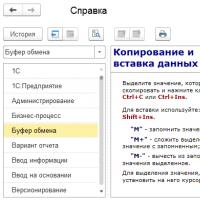 Combinación de teclas 1c en código
Combinación de teclas 1c en código Especificaciones técnicas para la página de destino
Especificaciones técnicas para la página de destino Firmware del navegador GPS Explay
Firmware del navegador GPS Explay Seis configuraciones de sonido útiles en Android e iOS Cómo apagar el sonido de los botones en Android
Seis configuraciones de sonido útiles en Android e iOS Cómo apagar el sonido de los botones en Android Estos Niños: psicología del desarrollo, desarrollo y educación de los niños Schulte Squares
Estos Niños: psicología del desarrollo, desarrollo y educación de los niños Schulte Squares Rayas verticales en la pantalla.
Rayas verticales en la pantalla.